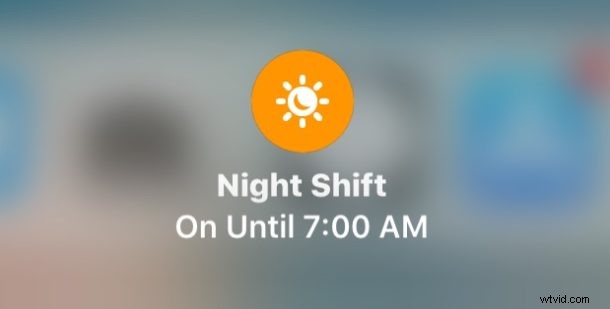
iOS 11 と iOS 12 では、Night Shift への迅速なアクセスが変更されました。Night Shift には iPhone と iPad のコントロール センターから簡単にアクセスできますが、Night Shift の設定トグルを表示し、有効化と無効化を行うには、もう少し深く掘り下げる必要があります。コントロール センターからこの機能を利用できます。
なじみのない方のために説明すると、Night Shift は iOS の優れた機能で、iPhone や iPad のディスプレイの色相を夜間に暖かく調整します。理論的には、眼精疲労を軽減し、青色光への露出を減らすことで睡眠を改善することさえできます。 Night Shift は非常に人気があり、スケジュールに従って使用するのがおそらく最適ですが、ユーザーは必要に応じてコントロール センターから Night Shift のオンとオフを切り替えることもできます。 iOS 11 では、コントロール センターの Night Shift トグルは非表示になっていますが、必要に応じて簡単に見つけて調整できるので心配はいりません。
iOS 12 のコントロール センターでナイト シフトをオン/オフにする方法
iOS 12 と iOS 11 のコントロール センターでナイト シフト トグルにアクセスする方法は、iPhone と iPad で同じですが、画面サイズによって若干異なる場合があります。仕組みは次のとおりです。
<オール>
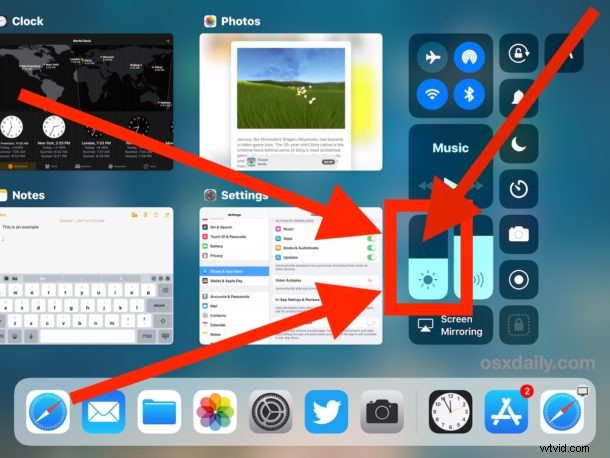
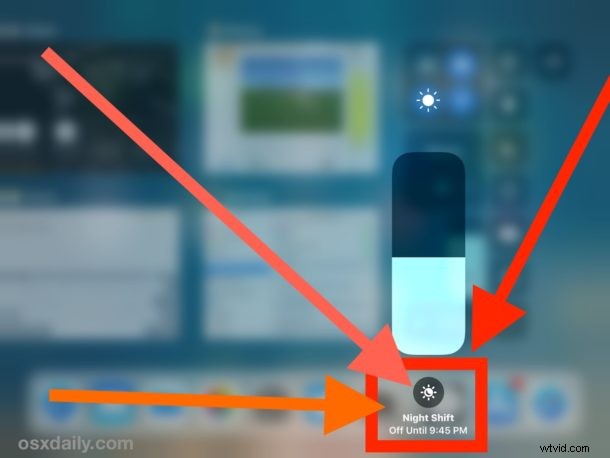
Night Shift がオンになっている場合、設定トグル スイッチはオレンジ色になり、「Night Shift On until (time)」と表示されますが、Night Shift が無効になっていると、そのように表示されます。コントロール センターの Night Shift トグルに記載されている「Until」時間は、iOS の Night Shift スケジューリングで設定されている時間です。最良の結果を得るには、これを有効にし、許容できる最も暖かい設定にすることをお勧めします。
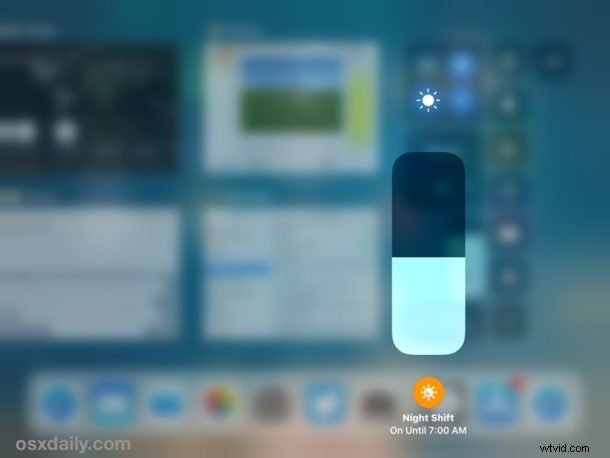
iPhone および iPad ユーザーは、iOS 設定アプリからも引き続き Night Shift にアクセスできます。Night Shift は、「ディスプレイと明るさ」設定内に「Night Shift」としてあり、スケジュール、手動での有効化または無効化、および色の調整用のスイッチがあります。温度。
Night Shift を有効にすると、画面が暖かくなることに注意してください。つまり、ディスプレイ上で色がよりオレンジと茶色にシフトし、ほとんどセピア トーン タイプの外観になります。 Night Shift が無効になっている場合、画面は通常どおりに表示されます。
これが、iOS 11 コントロール センターで Night Shift にアクセスする方法です!将来の iOS ソフトウェア アップデートでは、iOS 11 以前のアクセス方法のように、Brightness 設定を再度長押しすることなく、Night Shift のオンとオフを直接切り替えるオプションが追加される可能性は常にありますが、それはまだわかりません。 .今のところ、コントロール センターの明るさの設定をタップ アンド ホールドすることを忘れないでください。Night Shift スイッチが表示されます。
